অবশ্যই প্রত্যেকেরই অন্তত একবার এমন পরিস্থিতি হয়েছিল যখন জরুরিভাবে কোথাও যাওয়া দরকার ছিল এবং আশেপাশের কেউ জানত না কীভাবে সেখানে যেতে হবে। পূর্বে, এই জাতীয় পরিস্থিতিতে, বিশাল মানচিত্রগুলি সংরক্ষণ করা হয়েছিল, যা একটি বুকশেলফ থেকে নেওয়া যেতে পারে এবং অর্ধেক রুমের উপরে অস্পষ্টভাবে ছড়িয়ে দেওয়া যেতে পারে। একবিংশ শতাব্দীতে, সৌভাগ্যবশত, বিশাল কাগজের গাইডগুলি ইলেকট্রনিকগুলির দ্বারা প্রতিস্থাপিত হয়েছে যা আপনার পকেটে পুরোপুরি ফিট করে৷ মানচিত্রের অ্যাপ্লিকেশনগুলির মধ্যে, ব্যবহারকারীর মনোযোগ এবং স্বীকৃতির জন্য একটি বাস্তব সংগ্রাম রয়েছে, তবে বহু বছর ধরে সবচেয়ে জনপ্রিয়গুলির মধ্যে একটি হল গুগলের মানচিত্রের ইউটিলিটি।
গুগল ম্যাপ কি
Google Maps হল সবচেয়ে বিখ্যাত এবং বহুল ব্যবহৃত নেভিগেশন সহায়কগুলির মধ্যে একটি৷ এটি Google দ্বারা তৈরি করা হয়েছে এবং বর্তমানে Android অপারেটিং সিস্টেম সহ সমস্ত স্মার্টফোনের জন্য একটি আদর্শ অ্যাপ্লিকেশন হিসাবে সরবরাহ করা হয়েছে৷
গুগল ম্যাপ অ্যাপ্লিকেশনটির প্রতিযোগীদের তুলনায় অনেক সুবিধা রয়েছে।
নির্দিষ্ট ভৌগলিক বস্তুর জন্য আদর্শ অনুসন্ধান ছাড়াও, অ্যাপ্লিকেশন আপনাকে অনুমতি দেয়:
- কার্ড দিয়ে কাজ করুন;
- সবচেয়ে লাভজনক রুট রাখা;
- বর্তমান যানজট খুঁজে বের করুন;
- বিভিন্ন বস্তুর অবস্থান এবং চিত্র এবং আরও অনেক কিছু দেখুন।
জিপিএস সেগমেন্ট এবং নেভিগেশনের অনুরূপ অ্যাপ্লিকেশনের তুলনায়, Google মানচিত্রের নিম্নলিখিত সুবিধা রয়েছে:
- বিস্তারিত সর্বোচ্চ স্তর এক আছে;
- একটি "সুবিধাজনক রুট" ফাংশন আছে;
- ঠিকানাগুলির বিস্তৃত এবং সর্বাধিক সম্পূর্ণ ডাটাবেস অন্তর্ভুক্ত: এটির অস্ত্রাগারে 220 টিরও বেশি দেশ এবং অঞ্চলের মানচিত্র রয়েছে;
- ড্রাইভার এবং পর্যটকদের মধ্যে সবচেয়ে জনপ্রিয় অ্যাপ্লিকেশন এক;
- 100,000,000 এরও বেশি বিভিন্ন অবস্থানের বর্ণনা অন্তর্ভুক্ত করে;
- একটি বুদ্ধিমান অনুসন্ধান রয়েছে: আপনি একটি নির্দিষ্ট ঠিকানার জন্য অনুসন্ধান করতে পারবেন না, তবে, উদাহরণস্বরূপ, নিকটতম ক্যাফে, সিনেমা, লাইব্রেরি ইত্যাদির জন্য;
- আপনাকে অনেক জায়গার প্যানোরামা দেখতে দেয়।
বেশ কয়েক বছর ধরে, Google কর্মীরা আমাদের গ্রহের সবচেয়ে বিখ্যাত, জনপ্রিয়, দূরবর্তী, অস্বাভাবিক এবং আকর্ষণীয় স্থানগুলির অনেকগুলি প্যানোরামা তৈরি করার জন্য যত্ন সহকারে কাজ করছে৷
কিভাবে অ্যান্ড্রয়েডে গুগল ম্যাপ ডাউনলোড করবেন
একটি নিয়ম হিসাবে, এই অ্যাপ্লিকেশনটি অ্যান্ড্রয়েড অপারেটিং সিস্টেমের জন্য Google থেকে স্ট্যান্ডার্ড প্যাকেজে অন্তর্ভুক্ত করা হয়েছে। যাইহোক, এই প্রোগ্রামটি কিছু চীনা স্মার্টফোনে উপলব্ধ নাও হতে পারে, যেহেতু Google আনুষ্ঠানিকভাবে চীনের সাথে কাজ করে না এবং এটিকে তার OS প্রদান করে না। আপনার ডিভাইসে বিল্ট-ইন Google ম্যাপ না থাকার আরেকটি কারণ হল আপনি যদি ইচ্ছাকৃতভাবে বা ভুলবশত এটিকে আগে মুছে ফেলেন।
যে কোনও ক্ষেত্রে, এটি ডাউনলোড করা এবং আপনার ডিভাইসে এটি পুনরায় ইনস্টল করা কঠিন হবে না।
- আপনার ফোনে খুঁজুন এবং প্লে মার্কেটে যান।
- সার্চ বারে গুগল ম্যাপের নাম লিখুন।
- মানচিত্র আইকন দিয়ে একই নামের অ্যাপটি খুলুন।
- খুঁজুন এবং "ইনস্টল" বোতামে ক্লিক করুন।
- এর পরে, ডাউনলোড শুরু হবে। আপনার ডিভাইস অ্যাপটি ডাউনলোড এবং ইনস্টল করার সময় অপেক্ষা করুন। তারপর আপনি এটি ব্যবহার শুরু করতে পারেন.
অ্যাপটি অফলাইনে কীভাবে ডাউনলোড করবেন (নেটওয়ার্ক সংযোগ ছাড়াই)
কখনও কখনও এটি ঘটে যে ফোনটিতে ইন্টারনেট সংযোগ নেই বা থাকবে না এবং মানচিত্রগুলি খুব খারাপভাবে প্রয়োজন হবে। এমন পরিস্থিতিতে কী করবেন? Google Maps অনুরূপ একটি দৃশ্য দেখেছিল এবং উপলব্ধ অফলাইন মানচিত্রের বৈশিষ্ট্যগুলির তালিকায় এটি অন্তর্ভুক্ত করেছে। অর্থাৎ, ব্যবহারকারীর নেটওয়ার্ক থাকা মুহুর্তে, তিনি কেবল তার প্রয়োজনীয় মানচিত্রটি ডাউনলোড করতে পারেন এবং পরে ইন্টারনেট আর উপলব্ধ না থাকলে এটি অফলাইনে ব্যবহার করতে পারেন। এটা কিভাবে করতে হবে?
- উপযুক্ত আইকনে ক্লিক করে "গুগল মানচিত্র" চালু করুন।
প্লে স্টোর আইকন খুঁজুন এবং এটিতে ক্লিক করুন
- তারপর, উপরের বাম কোণে, মেনু আইকন খুঁজুন।
- ডানদিকে মেনুগুলির একটি তালিকা প্রদর্শিত হবে। এখানে আপনার "অফলাইন মানচিত্র" আইটেম প্রয়োজন। এটি খুঁজুন এবং এটি খুলুন.
ড্রপ-ডাউন মেনুতে, "অফলাইন মানচিত্র" আইটেমটি খুঁজুন
- এখানে ইতিমধ্যে ডাউনলোড করা মানচিত্রের একটি তালিকা এবং শিলালিপি "অন্য মানচিত্র"। এটি দিয়ে, আপনি একটি নতুন অবস্থানের একটি মানচিত্র ডাউনলোড করতে পারেন। এখানে ক্লিক করুন এবং ক্লিক করুন.
"অন্যান্য কার্ড" লাইনটি খুঁজুন এবং এটিতে ক্লিক করুন
- অ্যাপ্লিকেশনটি অবিলম্বে আমাদের প্রয়োজনীয় এলাকা নির্বাচন করতে এবং এর মানচিত্র ডাউনলোড করতে অনুরোধ করে। আপনার যা প্রয়োজন তা চয়ন করুন এবং "ডাউনলোড" বোতামে ক্লিক করুন। নির্বাচিত অবস্থানের ডাউনলোড শুরু হবে। এটি সমাপ্ত হওয়ার পরে, আপনি ইন্টারনেট কভারেজ এলাকার বাইরে থাকলেও আপনি সংরক্ষিত মানচিত্রটি দেখতে সক্ষম হবেন।
সতর্ক থাকুন এবং প্রোগ্রামটি কনফিগার করুন যাতে এটি ট্র্যাফিক নষ্ট না করে
এইভাবে, Google Maps অফলাইন অ্যাক্সেসের জন্য 120 হাজার বর্গ মিটার পর্যন্ত আপলোড করা সম্ভব করে তোলে। কিমি সম্পূর্ণ 30 দিনের জন্য। এই সময়ের মধ্যে, আপনি একটি ভাল ইন্টারনেট সিগন্যালের জোনে প্রবেশ করার সাথে সাথে ডাউনলোড করা এলাকাটিও আপডেট করতে পারেন।
অফলাইন মানচিত্রের ব্যবহার সাধারণের থেকে শুধুমাত্র একটি বিশেষ আইকনে (বজ্রপাত) এবং শুধুমাত্র গাড়ির রুট স্থাপন করা যেতে পারে তা থেকে ভিন্ন। যানজট এবং বিকল্প পথ তৈরির মতো ডেটা, হায়রে, উপলব্ধ নেই৷ অনলাইন সংস্করণের অবশিষ্ট ফাংশন আপনার নিষ্পত্তি হয়.
ভিডিও: পরিষেবা ওভারভিউ
গুগল ম্যাপস অনলাইন এবং অফলাইন উভয় ব্যবহারের জন্য দুর্দান্ত। আপনি সহজেই মাত্র কয়েক ক্লিকে আগ্রহের এলাকা ডাউনলোড করতে পারেন এবং পরে ভৌগলিক বিবরণের জন্য এটি উল্লেখ করতে পারেন। এটি করার জন্য, আপনার কোন তৃতীয় পক্ষের সরঞ্জামের প্রয়োজন হবে না, কারণ Google Maps ইন্টারফেসটি সহজ এবং সুবিধাজনক। শুধু অ্যাপ্লিকেশনটি কনফিগার করতে মনে রাখবেন যাতে এটি প্রয়োজন না হলে ট্র্যাফিক "খায়" না।
আপনার ডিভাইসে একটি মানচিত্র এলাকা সংরক্ষণ করে, আপনি ইন্টারনেট সংযোগ ছাড়াই এটি ব্যবহার করতে পারেন, উদাহরণস্বরূপ, যেখানে মোবাইল ডেটা ব্যয়বহুল বা সংযোগের গতি ধীর।
বিঃদ্রঃ.প্রযুক্তিগত সীমাবদ্ধতা, ঠিকানা বিন্যাস সমস্যা, নির্দিষ্ট ভাষার জন্য সমর্থনের অভাব ইত্যাদি কারণে এই বৈশিষ্ট্যটি কিছু অঞ্চলে উপলব্ধ নয়।
ধাপ 1. মানচিত্র ডাউনলোড করুন
বিঃদ্রঃ.ডাউনলোড করা মানচিত্রগুলি ডিভাইস মেমরিতে বা একটি SD কার্ডে সংরক্ষণ করা যেতে পারে৷ আপনি যদি স্টোরেজ অবস্থান পরিবর্তন করার সিদ্ধান্ত নেন, তাহলে মানচিত্রটি আবার ডাউনলোড করতে হবে।
কিভাবে SD কার্ডে অফলাইন মানচিত্র সংরক্ষণ করবেন
ধাপ 2: ব্যাটারি এবং ডেটা সংরক্ষণ করুন (ঐচ্ছিক)
অফলাইন মানচিত্রের সাথে কাজ করার সময়, আপনি এমন অ্যাপ্লিকেশন ব্যবহার করতে পারেন যেগুলির জন্য একটি ইন্টারনেট সংযোগ প্রয়োজন৷
মন্তব্য
- একটি ইন্টারনেট সংযোগ ছাড়া, শুধুমাত্র এক ধরনের রুট উপলব্ধ - অটোমোবাইল।
- যাইহোক, আপনি বিকল্প রুট খুঁজে পেতে, ট্রাফিক ডেটা দেখতে এবং একটি লেন বেছে নিতে পারবেন না।
অফলাইন মানচিত্র ব্যবহার করে
ডাউনলোড করা মানচিত্রগুলি স্বাভাবিকের মতো একইভাবে ব্যবহার করা যেতে পারে, অর্থাৎ, যখন ডিভাইসটি ইন্টারনেটের সাথে সংযুক্ত থাকে।
আপনি যদি কোনও নেটওয়ার্কের সাথে সংযুক্ত না থাকেন বা ডেটা রেট খুব কম হয়, তাহলে অফলাইন মানচিত্র নেভিগেশনের জন্য ব্যবহার করা হবে৷
মন্তব্য
কিভাবে অফলাইন মানচিত্র পরিচালনা করতে হয়
কিভাবে অফলাইন মানচিত্র আপডেট করবেন
অফলাইন মানচিত্রটি মেয়াদ শেষ হওয়ার আগে আপডেট করতে হবে। এই তারিখটি 15 দিন বা তার কম হলে, ডিভাইসটি Wi-Fi নেটওয়ার্কের সাথে সংযুক্ত থাকলে অ্যাপটি স্বয়ংক্রিয়ভাবে অফলাইন মানচিত্রটি আপডেট করার চেষ্টা করবে।
মানচিত্র স্বয়ংক্রিয়ভাবে আপডেট না হলে, নীচের নির্দেশাবলী অনুসরণ করুন.
কিভাবে সতর্কতার মাধ্যমে মানচিত্র আপডেট করবেন
- অফলাইন মানচিত্র আপডেট সতর্কতা খুলুন এবং ক্লিক করুন রিফ্রেশ.
- তালিকা থেকে একটি পুরানো কার্ড নির্বাচন করুন.
- ক্লিক রিফ্রেশ.
- ডাউনলোড করা এলাকা আপডেট করা হবে।
কিভাবে অ্যাপের মাধ্যমে ম্যাপ আপডেট করবেন
আসন্ন ভ্রমণের জন্য মানচিত্রআপনি যে জায়গাগুলি দেখার পরিকল্পনা করছেন সেগুলির মানচিত্রও ডাউনলোড করতে পারেন৷ আপনার ট্রিপ সম্পর্কে তথ্য Gmail, Google Trips, Hangouts এবং অন্যান্য Google পরিষেবা থেকে সংগ্রহ করা হয়। এই ধরনের মানচিত্র "প্রস্তাবিত মানচিত্র" বিভাগে ডাউনলোডের জন্য উপলব্ধ।
সম্প্রতি পর্যন্ত, Google-Maps এবং Yandex-Maps তথাকথিত অনলাইন নেভিগেশনের অন্তর্গত ছিল – অর্থাৎ, তারা মোবাইল ইন্টারনেট ব্যবহার করে একচেটিয়াভাবে কাজ করেছিল, যা রুট স্থাপন এবং এটির সাথে নেতৃত্ব দেওয়ার জন্য প্রয়োজনীয় ছিল। তদনুসারে, এমনকি ইয়ানডেক্স মানচিত্রে কিছুক্ষণ আগে উপস্থিত গ্যাজেটের মেমরিতে মানচিত্রগুলিকে প্রাক-ডাউনলোড করার ক্ষমতা এখনও অফলাইনে নেভিগেশন করেনি। গুগলের কাছে ডাউনলোড করার মতো মানচিত্রও ছিল না...
এবং এখন বিশদ অফলাইন মানচিত্র, ঠিকানা অনুসন্ধান, সম্পূর্ণ রুট নির্দেশিকা, এবং অন্যান্য দরকারী তথ্য ইন্টারনেট সংযোগ ছাড়াই মোবাইল গ্যাজেটগুলিতে Google মানচিত্রের ব্যবহারকারীদের জন্য উপলব্ধ হয়েছে৷ – উদাহরণস্বরূপ, প্রতিষ্ঠানের খোলার সময়, তাদের পরিচিতি ইত্যাদি। নতুন বৈশিষ্ট্যটি ব্যবহার করার জন্য, আপনাকে Google মানচিত্রের অনুসন্ধান বারে আপনার আগ্রহী এলাকা, শহর বা অঞ্চলের নাম লিখতে হবে, তারপর "মানচিত্র ডাউনলোড করুন" নির্বাচন করুন৷ এবং মানচিত্রের প্রধান মেনুতে, "ডাউনলোড করা এলাকা" আইটেমটি উপস্থিত হয়েছে, যেখানে আপনি অঞ্চলগুলি মুছে ফেলতে এবং নতুন যুক্ত করতে পারেন।
অফলাইন মোড "হুইলস" এর বিশদটি রাশিয়ার গুগল ম্যাপ পরিষেবার ব্যবস্থাপক ইভজেনি গ্রেবেননিকভের কাছ থেকে পাওয়া গেছে:
– অফলাইন নেভিগেশন ফাংশনের উপস্থিতি থেকে ব্যবহারকারী কী পান?
- আসলে, সবকিছু যে তার সুপরিচিত pluses! পৃষ্ঠায় থাকা সবচেয়ে সুস্পষ্ট জিনিসটি হল যে এখন আপনি "গোল্ডেন" মেগাবাইট সম্পর্কে চিন্তা না করে রোমিংয়ে নিরাপদে নেভিগেশন ব্যবহার করতে পারেন (যদিও আজ অবধি স্থানীয় শুল্ক রয়েছে যেখানে ইন্টারনেট গৌণ এবং মেগাবাইটগুলি ব্যয়বহুল)। এছাড়াও আপনি নেভিগেশন ব্যবহার করতে সক্ষম হবেন যেখানে ইন্টারনেট নীতিগতভাবে কাজ করে না এবং সেখানে মোবাইল নেটওয়ার্কের কোন কভারেজ নেই - এবং আমাদের মোবাইল ইন্টারনেট সত্যিই দ্রুততমগুলির মধ্যে একটি হওয়া সত্ত্বেও, রাশিয়ায় এখনও এমন প্রচুর জায়গা রয়েছে, বিশ্বের সর্বোচ্চ মানের এবং সস্তা।
যদি আগে আপনি এমন একটি এলাকায় প্রবেশ করেন যেখানে কোনও সেলুলার নেটওয়ার্ক কভারেজ নেই, তবে নেভিগেশনটি অদৃশ্য হয়ে গেছে। এবং ধীরগতির জিপিআরএস বা ধীরগতিপূর্ণ 3G ইন্টারনেট সহ একটি এলাকায়, নেভিগেশন ধীর হয়ে যেতে পারে এবং "হ্যাং" হতে পারে, ডেটা অদলবদলের জন্য অপেক্ষা করে, আপনাকে সাইডলাইনে থামতে বাধ্য করে, আবার শুরু করার অপেক্ষায়। কিন্তু এখন এই সমস্যাটি চলে গেছে - অফলাইন মানচিত্রের আবির্ভাবের সাথে, আপনি অবিলম্বে একটি রুট তৈরি করতে শুরু করেন, ভয়েস প্রম্পট ব্যবহার করে বিলম্ব না করে ছেড়ে যান এবং সরান, এমনকি ফোনটি বিমান মোডে থাকলেও। এবং যত তাড়াতাড়ি আপনি নিজেকে সেলুলার নেটওয়ার্কের কভারেজ এলাকায় খুঁজে পাবেন, আপনার রুটও স্বয়ংক্রিয়ভাবে ট্রাফিক জ্যাম এবং অন্যান্য প্রাসঙ্গিক ট্র্যাফিক কারণগুলি বিবেচনা করে সামঞ্জস্য করা হবে।
-যখন Google মানচিত্রগুলি রুট তৈরি করছিল এবং শুধুমাত্র মোবাইল ইন্টারনেট সংযুক্ত থাকাকালীন এটির সাথে অগ্রসর হয়েছিল, অফলাইন নেভিগেশন নির্মাতারা এই সত্যটিকে তাদের প্রধান সুবিধা হিসাবে ব্যবহার করেছিল। এখন আপনি তাদের পবিত্র পবিত্রতাকে আক্রমণ করেছেন... অর্থপ্রদত্ত নেভিগেশন সফ্টওয়্যারের জন্য বাজার কী আশা করতে পারে? সে কি অদৃশ্য হয়ে যাবে?
- ঠিক আছে, আমি এই জাতীয় বিশ্বব্যাপী পূর্বাভাস দেব না - এটি অদৃশ্য হয়ে যাবে, এটি অদৃশ্য হবে না ... তবে তাদের জীবন অবশ্যই আরও জটিল হয়ে উঠবে। আমরা সবসময় অফলাইন সমাধানের সুবিধা এবং অনলাইন নেভিগেশনের সুস্পষ্ট সুবিধাগুলি "এক বোতলের মধ্যে" অফার করি: প্রম্পট মানচিত্র আপডেট এবং কার্যকর প্রতিক্রিয়া, যা আপনাকে তথ্য যোগ করতে দেয়, উদাহরণস্বরূপ, ট্র্যাফিক জ্যাম সম্পর্কে, বাস্তব সময়ে তাদের পূর্বাভাস দিতে পারে। , ডিম্বপ্রসর এবং অপারেশনাল রুট সংশোধন করার সময় একাউন্টে তাদের নিতে.
Google মানচিত্রের স্বাভাবিক সাইড মেনুতে একটি অতিরিক্ত আইটেম "ডাউনলোড করা এলাকা" উপস্থিত হবে:

– কিভাবে মানচিত্র ডাউনলোড করা হয়? প্রদত্ত নেভিগেশন প্রোগ্রামগুলির মতো কি অঞ্চলগুলির একটি তালিকা থাকবে?
- নীতি ভিন্ন। আপনি এই মুহূর্তে স্ক্রিনে যা দেখছেন তা ডাউনলোড করা হয়েছে। আপনি আপনার প্রয়োজন অনুযায়ী মানচিত্রের এলাকা স্কেল করুন এবং এটি ডাউনলোড করুন। যদিও রাশিয়ার একটি অঞ্চল, এমনকি একটি পৃথক শহর, এমনকি একটি পৃথক রাস্তা।
ডাউনলোড করা মানচিত্রের সীমানা ব্যবহারকারী দ্বারা নির্ধারিত হয়:


– কোন মানচিত্র ডাউনলোডের জন্য উপলব্ধ? কোন সীমাবদ্ধতা আছে?
- কোন বিধিনিষেধ নেই, যা বিশেষ করে পর্যটকদের খুশি করবে - আপনি যেকোনো বিদেশী দেশ, তাদের অঞ্চল এবং শহরগুলি ডাউনলোড করতে পারেন। সকলের রুটে ভয়েস গাইডেন্স থাকবে রাশিয়ান ভাষায়।
একমাত্র সতর্কতা হল যে অফলাইন রুট নির্দেশিকা শুধুমাত্র "ড্রাইভ" মোডের জন্য উপলব্ধ, পথচারী মোড ভবিষ্যতে উপস্থিত হবে৷ আপনি যদি পায়ে হেঁটে থাকেন তবে দুটি বিকল্প রয়েছে: হয় গাড়ির জন্য ভয়েস প্রম্পট সহ মোডটি ব্যবহার করুন, যা এটিকে কিছুটা দীর্ঘায়িত করবে (গাড়িটি অনেক গজ, পথচারী অঞ্চল ইত্যাদির মধ্য দিয়ে চলতে পারে না), অথবা কেবল একটি অফলাইন মানচিত্র ব্যবহার করুন নিয়মিত মানচিত্র - অর্থাৎ, বিশুদ্ধভাবে চাক্ষুষরূপে একটি ছোট পথ খুঁজুন এবং স্মার্টফোন স্ক্রীনকে উল্লেখ করে এটি অনুসরণ করুন, কিন্তু ভয়েস প্রম্পট ছাড়াই।
– মানচিত্র অভ্যন্তরীণ মেমরি ডাউনলোড করা হবে? আমি একটি ডাউনলোড অবস্থান চয়ন করতে পারি? এবং আমি কি অভ্যন্তরীণ মেমরি থেকে কার্ডগুলিকে ফ্ল্যাশ ড্রাইভে স্থানান্তর করতে পারি? কিন্তু ডিভাইসে অভ্যন্তরীণ মেমরি পূর্ণ বা সীমিত হলে কী হবে?
- যখন মানচিত্রগুলি অভ্যন্তরীণ মেমরিতে স্বয়ংক্রিয়ভাবে ডাউনলোড করা হয়, আপনি ম্যানুয়ালি একটি স্টোরেজ অবস্থান নির্বাচন করতে বা মেমরি কার্ডে স্থানান্তর করতে পারবেন না৷ হ্যাঁ, এটা সম্ভব যে কিছু ক্ষেত্রে স্থানের অভাবের কারণে মানচিত্রের ডাউনলোড ব্যর্থ হবে - ব্যবহারকারীকে হয় বিষয়বস্তুর মেমরি মুছে ফেলতে হবে বা পূর্বে ডাউনলোড করা কিছু মানচিত্র মুছে ফেলতে হবে। কিন্তু আমরা পূর্ণ মেমরির সমস্যা সম্পর্কে সচেতন, সেইসাথে অনেক ডিভাইসে প্রি-ইনস্টল করা মেমরির পরিমাণ কম। সমাধান হয়ে যাবে - একটু অপেক্ষা করুন।
– ডাউনলোডযোগ্য মানচিত্র কি কি?
- তারা খুব বড় নয় - উদাহরণস্বরূপ, মস্কো এবং অঞ্চলের একটি মানচিত্র প্রায় 150 মেগাবাইট লাগে। আমি আবার বলছি- আপনার স্মার্টফোন বা ট্যাবলেটের মেমরিতে যদি পর্যাপ্ত জায়গা না থাকে, তাহলে মানচিত্রগুলো প্রয়োজন মতো ডাউনলোড করা যেতে পারে। উদাহরণস্বরূপ, যদি আপনার একটি প্রতিবেশী অঞ্চলে ভ্রমণ থাকে, তাহলে আপনি অস্থায়ীভাবে স্থানীয় কার্ডটি সরিয়ে ফেলতে পারেন।
- অফলাইন নেভিগেশন বৈশিষ্ট্য একটি বিশাল প্রকল্প। এবং এর বাস্তবায়নে কিছু সময় লাগবে - প্রাথমিক তথ্য অনুসারে, দুই থেকে তিন সপ্তাহ। মানচিত্র পরিষেবার আপডেটগুলি ধীরে ধীরে আপনার ফোন এবং ট্যাবলেটগুলিতে আসবে - কারও কাছে আগে, কারও কাছে, তবে খুব অদূর ভবিষ্যতে সবকিছু কাজ করবে।
- যারা সর্বশেষ মোবাইল সফ্টওয়্যার অনুসরণ করেন না এবং এমনকি ফোনে "কিছু আপডেট করা হচ্ছে" তাও জানেন না তাদের জন্য নতুন পরিষেবা সম্পর্কে কীভাবে সন্ধান করবেন?
- এটা দেওয়া হয়েছে! যদি অফলাইন পরিষেবার উপস্থিতির আগে মানচিত্রগুলি ইতিমধ্যেই আপডেট করা হয়ে থাকে, তাহলে পরের বার যখন আপনাকে দিকনির্দেশ পেতে হবে বা আবার কিছু খুঁজে বের করতে হবে, আপনি নতুন বৈশিষ্ট্যের সাথে পরিচিত হওয়ার জন্য স্ক্রিনে একটি বড় বার্তা পপ আপ দেখতে পাবেন এবং প্রথমে আপনার অঞ্চলের একটি মানচিত্র ডাউনলোড করুন। আমাকে বিশ্বাস করুন - মিস করবেন না!
আপনি যদি নিজেকে অ্যাক্সেস জোনের বাইরে খুঁজে পান তবে এটি কোন ব্যাপার না, কারণ আপনি অবজেক্টগুলি অনুসন্ধান করতে এবং Google ম্যাপে অফলাইনে রুট তৈরি করতে পারেন।
আমাদের নির্দেশাবলী Android এবং iOS এর জন্য Google মানচিত্রের সর্বশেষ সংস্করণের জন্য কাজ করবে৷ অ্যাপ্লিকেশনের পূর্ববর্তী সংস্করণগুলিতে, মেনু আইটেমগুলির নাম সামান্য ভিন্ন হতে পারে।
iOS-এ Google Maps সংরক্ষণ করুন
- এ Google মানচিত্র অ্যাপ খুলুন। অনুসন্ধান বারের শীর্ষে, পছন্দসই শহর বা অঞ্চলের নাম লিখুন।
- মানচিত্রের বৃহত্তম অংশ পেতে, জুম আউট করুন৷ চিন্তা করবেন না, স্বতন্ত্র সংস্করণে আপনি মানচিত্রটিকে পছন্দসই আকারে বড় করতে সক্ষম হবেন।
- অনুসন্ধান বারে ক্লিক করুন এবং "ok maps" টাইপ করুন। আপনি একটি ডাউনলোড বার সহ Google মানচিত্রের লোগো দেখতে পাবেন। সাধারণত মানচিত্রটি কয়েক সেকেন্ডের মধ্যে লোড হয়, তারপরে এটি অ্যাপ্লিকেশনের ক্যাশে সংরক্ষণ করা হয়। আপনার নির্বাচিত বিভাগটি খুব বড় হলে, আপনি সেই প্রভাবের জন্য একটি বিজ্ঞপ্তি দেখতে পাবেন।
- ইন্টারনেট অ্যাক্সেস অক্ষম করুন এবং মানচিত্র পুনরায় চালু করুন। এখন আপনি ঠিকানাগুলি অনুসন্ধান করতে পারেন এবং অফলাইনে সংরক্ষিত এলাকায় রুট তৈরি করতে পারেন৷
অ্যান্ড্রয়েডে অফলাইন ম্যাপ ব্যবহার করা
- Google Maps চালু করুন এবং আপনি যে এলাকাটি সংরক্ষণ করতে চান সেটি নির্বাচন করুন।
- অ্যাপ্লিকেশন মেনুতে যান (সার্চ বারের কাছাকাছি তিনটি বার) এবং "অফলাইন মানচিত্র" বিভাগে যান।
- তারপর সবকিছু সহজ: "মানচিত্র নির্বাচন করুন" বোতামে ক্লিক করুন এবং "ডাউনলোড" ক্লিক করে চিহ্নিত এলাকা নিশ্চিত করুন।
- ঠিক iOS-এর মতো, আপনি দেখতে পাবেন যে সংরক্ষিত মানচিত্রটি কতটা জায়গা নেবে। এটি পর্যাপ্ত না হলে, নির্বাচিত এলাকা হ্রাস করার চেষ্টা করুন।
আমার মানচিত্র: Google ড্রাইভ দিয়ে মানচিত্র সম্পাদনা করুন
আপনি Google ড্রাইভ অ্যাপ ব্যবহার করে আপনার মানচিত্র অ্যাক্সেস করতে পারেন। তাহলে গুগল ম্যাপ থেকে ম্যাপ সেভ করতে আপনাকে খুব বেশি মেমরি খরচ করতে হবে না।
- Google ড্রাইভ পৃষ্ঠা খুলুন এবং আপনার Google অ্যাকাউন্ট দিয়ে সাইন ইন করুন।
- "তৈরি করুন" - "আরো" - "গুগল আমার মানচিত্র" এ ক্লিক করুন।
- এখানে আপনি রুট সম্পাদনা এবং সংরক্ষণ করতে পারেন, মানচিত্রে নোট তৈরি করতে পারেন এবং স্তরগুলি যোগ করতে পারেন৷
- এছাড়াও, গুগল ড্রাইভের মাধ্যমে, আপনি বন্ধুদের সাথে মানচিত্র শেয়ার করতে পারেন।
গুগল মানচিত্র- নেভিগেশনের জন্য সবচেয়ে জনপ্রিয় এবং নির্ভরযোগ্য পরিষেবাগুলির মধ্যে একটি, তবে এটি ত্রুটি ছাড়াই নয়। Google Maps সম্পর্কে ব্যবহারকারীর প্রধান অভিযোগগুলির মধ্যে একটি হল যে নেভিগেশন শুধুমাত্র ইন্টারনেটের সাথে কাজ করে এবং এলাকাটি রেন্ডার করার জন্য একটি খুব ভাল সংকেত প্রয়োজন। সৌভাগ্যবশত, Google Maps অফলাইনে ব্যবহার করা যেতে পারে, কিন্তু এই দুর্দান্ত বৈশিষ্ট্যটি অকেজো হয়ে যাবে যদি আপনি নিবন্ধে বর্ণিত পয়েন্টগুলি বিবেচনা না করেন। তাহলে, আপনি কি ভ্রমণে যাওয়ার জন্য প্রস্তুত হচ্ছেন বা আপনি কি অজানা অঞ্চলে ভ্রমণের জন্য যাচ্ছেন? তাহলে অফলাইনে Google Maps ব্যবহার করার এই নির্দেশিকা আপনার জন্য।
আপনি Google Maps অফলাইনে ব্যবহার করার আগে, আপনি যে এলাকা বা অঞ্চলে আগ্রহী তা ডাউনলোড করতে হবে। আপনি ইন্টারনেট উৎস থেকে দূরে সরে যাওয়ার আগে এলাকার একটি অফলাইন মানচিত্র ডাউনলোড করতে হবে।
এটি লক্ষণীয় যে আপনি অফলাইনে সংরক্ষণ করতে পারেন এমন মানচিত্রগুলি বেশ বড়। উদাহরণস্বরূপ, আপনি কিইভ, মিনস্ক বা মস্কোর মতো বড় শহরগুলি সম্পূর্ণরূপে ক্যাশে করতে পারেন। তারা ফ্ল্যাশ মেমরিতে অনেক জায়গা নেয়, কখনও কখনও 1.5 GB পর্যন্ত, ডাউনলোড করা অঞ্চলের উপর নির্ভর করে। আপনার ফোনের মেমরিতে স্থান বাঁচাতে একটি SD কার্ডে এই ডেটা ডাউনলোড করার একটি উপায় রয়েছে৷ এটি করতে শুধু যান মেনু > অফলাইন এলাকা > সেটিংস > স্টোরেজ সেটিংসএবং ডিভাইস থেকে SD কার্ডে স্যুইচ করুন।
এটিও লক্ষণীয় যে এই কার্ডগুলির ক্যাশে 30 দিন পরে শেষ হয়ে যায়। এর কারণ হল মানচিত্রগুলি নিজেই আপডেট করা হয়েছে, সেগুলি গতিশীল এবং সামঞ্জস্যের প্রয়োজন৷ উদাহরণস্বরূপ, শহরে একটি নতুন রেস্তোরাঁ হাজির হয়েছে, বা একটি বাঁধ নদীকে অবরুদ্ধ করেছে এবং এটি আর মানচিত্রে নেই। Google আপনাকে সর্বোত্তম ব্যবহারকারীর অভিজ্ঞতার জন্য মানচিত্রের সর্বশেষ সংস্করণটি চায়৷
যাতে আপনার "সংরক্ষিত মানচিত্রগুলি" আবার ডাউনলোড করার প্রয়োজন না হয়, কেবল সেটিংসে "অফলাইন মানচিত্রের স্বয়ংক্রিয় আপডেট" সক্রিয় করুন৷ এখন আপনার ম্যাপ ক্যাশে হবে নিয়মিত আপডেট করা হয়এবং আপনার কাছে সর্বদা Google মানচিত্রের সর্বশেষ সংস্করণ থাকবে৷ এছাড়াও, সেটিংসে, আপনি টেলিকম অপারেটর দ্বারা প্রদত্ত আপনার মোবাইল ইন্টারনেটের গিগাবাইটগুলি সংরক্ষণ করতে শুধুমাত্র Wi-Fi এর মাধ্যমে আপডেট সেট করতে পারেন৷
কীভাবে অফলাইন গুগল ম্যাপ ডাউনলোড এবং সংরক্ষণ করবেন

- গুগল ম্যাপ অ্যাপ খুলুন
- আপনি যে এলাকা বা এলাকা ডাউনলোড করতে চান তা খুঁজুন
- আপনি যদি একটি নির্দিষ্ট অবস্থান খুঁজছেন, তাহলে নাম সহ একটি প্যানেল পর্দার নীচে উপস্থিত হওয়া উচিত। যদি না হয়, সেই বিভাগটি দেখানোর জন্য মানচিত্রের কোথাও বোতামটি টিপুন এবং ধরে রাখুন৷ আরও বিকল্প প্রদর্শন করতে এটিতে ক্লিক করুন
- তারপর "ডাউনলোড" ক্লিক করুন
- আপনি এখন ডাউনলোড এলাকায় জুম ইন বা আউট করে জুম ইন এবং আউট করতে পারেন৷
- আপনার আগ্রহের এলাকা নির্বাচন করার পরে, নীচের ডান কোণায় "ডাউনলোড" বোতামে ক্লিক করুন
আপনার মানচিত্র ডাউনলোড করার পরে, আপনি অনলাইন সংস্করণের মতোই GPS ব্যবহার করে নেভিগেট করতে এবং দিকনির্দেশ খুঁজে পেতে পারেন, কিন্তু ইন্টারনেট ব্যবহার না করেই৷ আপনি দেখতে পারেন, সবকিছু বেশ সহজ এবং সুবিধাজনক। এটিও লক্ষণীয় যে অনলাইন মানচিত্রের সমস্ত উপাদান অফলাইন Google মানচিত্রে উপলব্ধ হবে না। উদাহরণস্বরূপ, মানচিত্র ক্যাশে বজায় রাখার সময় কিছু হাঁটা এবং সাইকেল চালানোর রুট স্থানান্তর করা হয় না। অন্য সবকিছু যেমন উচিত কাজ করে। আপনি আপনার প্রয়োজনীয় ঠিকানাগুলি খুঁজে পেতে পারেন, কোম্পানিগুলি খুঁজে পেতে পারেন এবং সহজেই মানচিত্রে নেভিগেট করতে পারেন৷

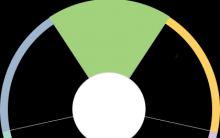



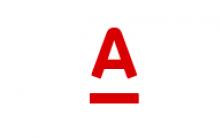




হীরা নামের অর্থ সোনান
জন্য ব্যবহারের জন্য Pirantel নির্দেশাবলী
একটি জেনেটিক পাসপোর্ট কি একটি জেনেটিক পাসপোর্ট কি অন্তর্ভুক্ত করে
নেবিলেট - উচ্চ রক্তচাপের বিরুদ্ধে লড়াইয়ের একটি শক্তিশালী হাতিয়ার
সমাধান, এরোসল বেরোডুয়াল: ইনহেলেশনের জন্য ব্যবহারের জন্য নির্দেশাবলী